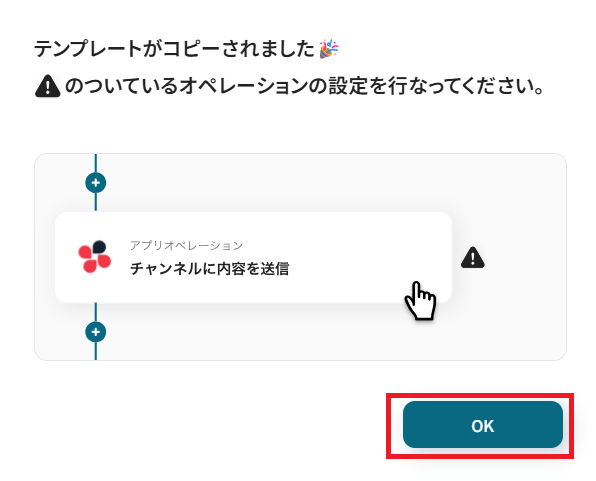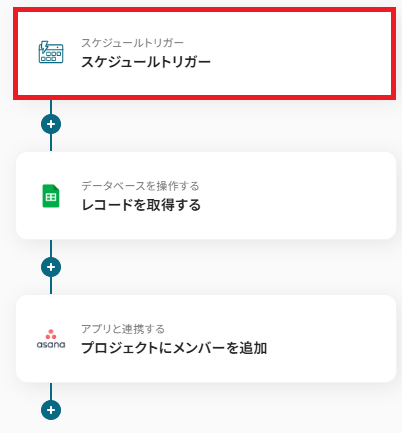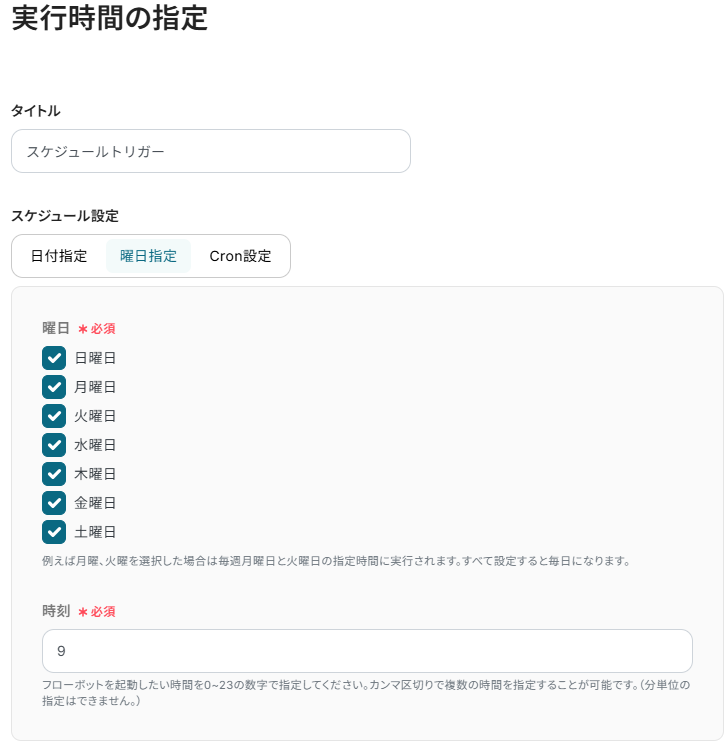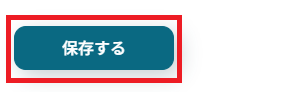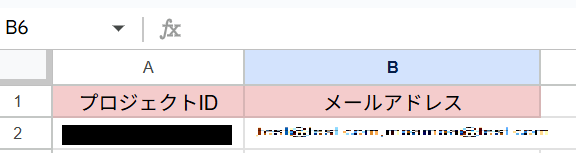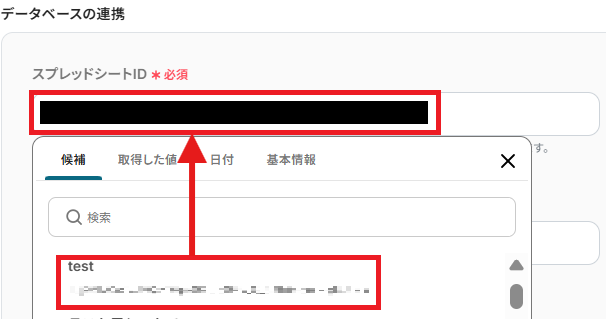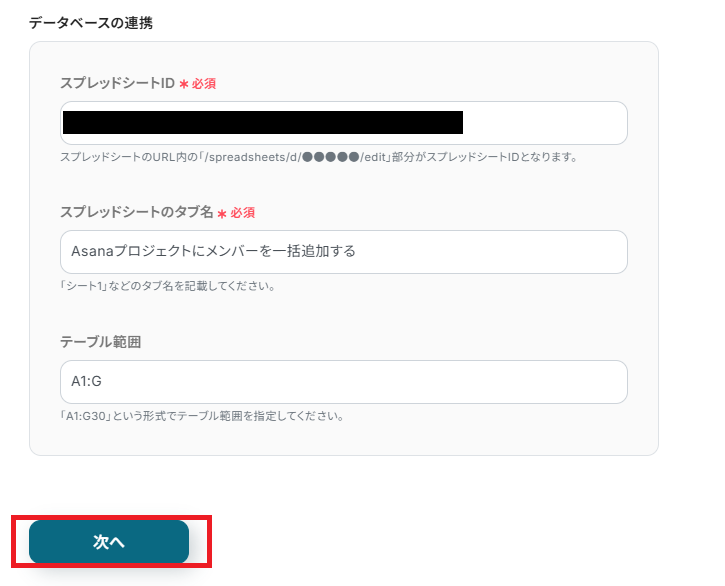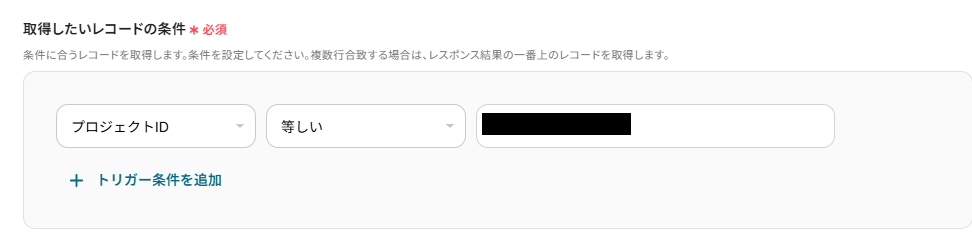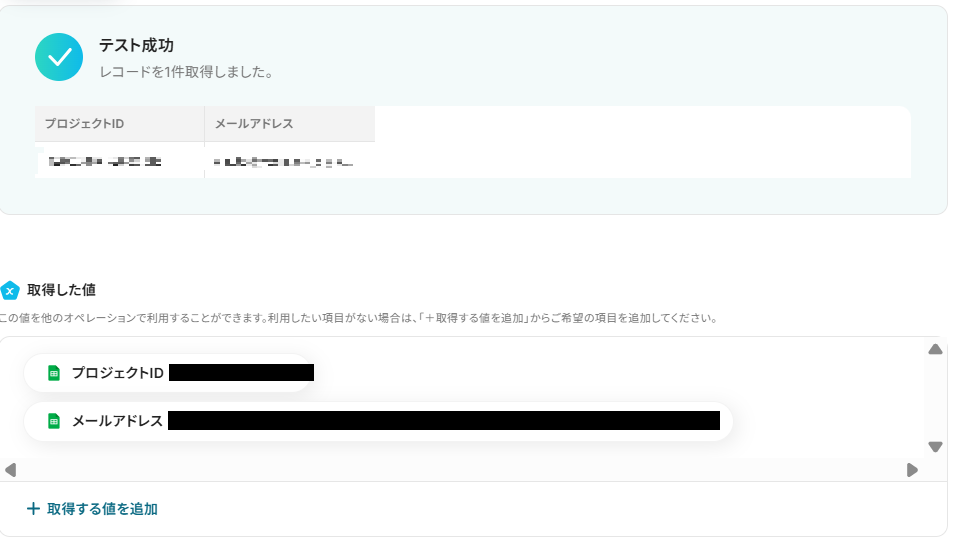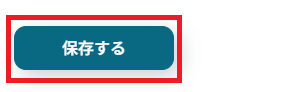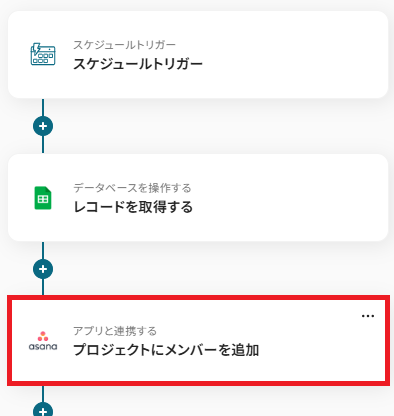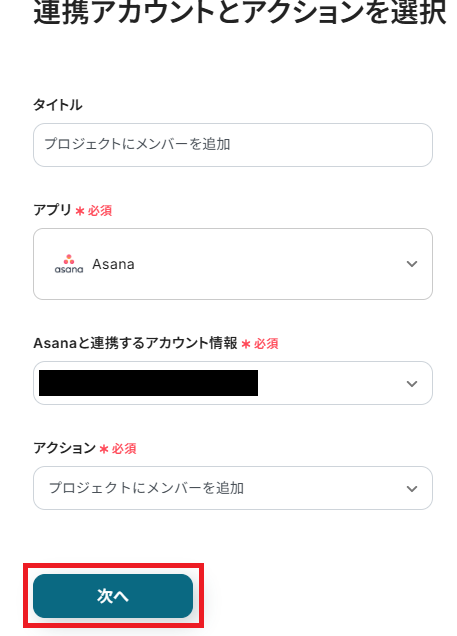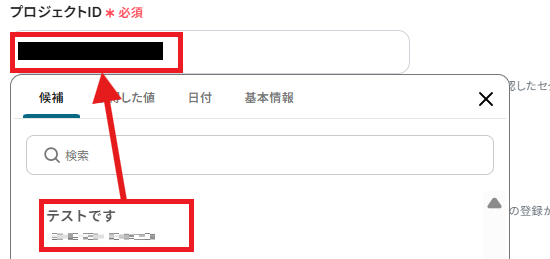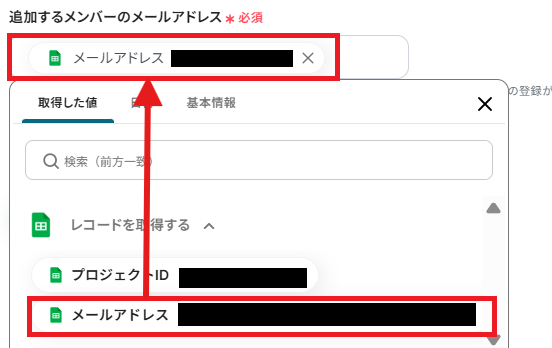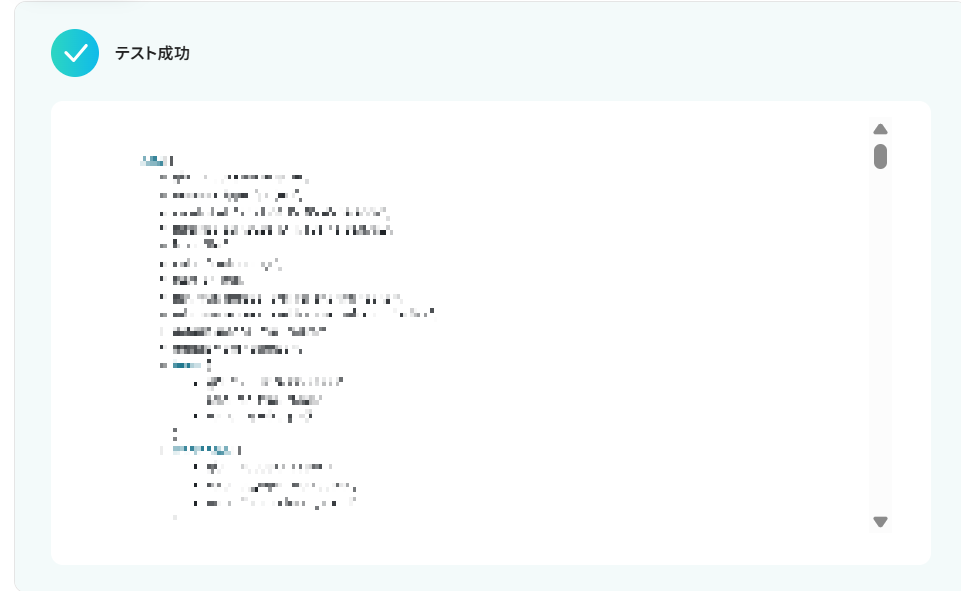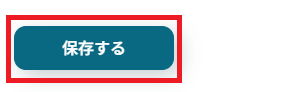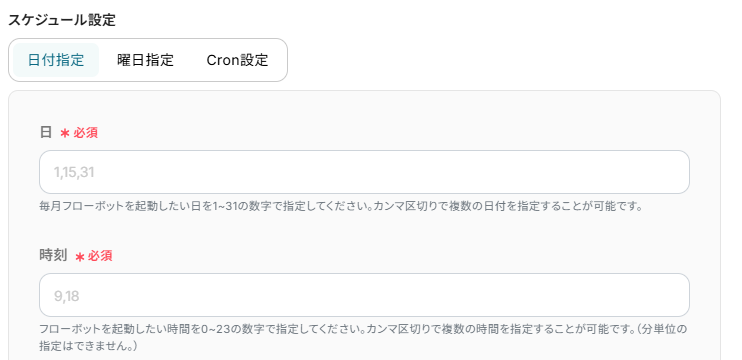■概要
プロジェクトに新しいメンバーが加わるたびに、Asanaで一人ずつ招待する作業は手間がかかるものです。特に複数のメンバーを一度に追加する場合、作業が煩雑になり、担当者の負担になることも少なくありません。このワークフローを活用すれば、Google スプレッドシートにまとめたメンバーリストをもとに、指定したAsanaのプロジェクトへメンバーを自動で一括追加できます。定型的なAsanaへのメンバー追加作業を効率化し、プロジェクト管理をより円滑に進めましょう。
■このテンプレートをおすすめする方
・Asanaを利用しており、メンバーの追加作業を手作業で行っているプロジェクトマネージャーの方
・Google スプレッドシートで管理しているメンバーリストを、Asanaへ効率的に反映させたい方
・Asanaへのメンバー追加といった定型業務を自動化し、コア業務に集中したいと考えている方
■注意事項
・Google スプレッドシート、AsanaのそれぞれとYoomを連携してください。
「新しいプロジェクトが始まるたびに、Asanaにメンバーを手動で追加するのが面倒…」
「メンバーの追加漏れがあって、情報共有が遅れてしまった…」
このように、プロジェクト管理ツールへのメンバー招待という定型的ながらも重要な作業に、手間や課題を感じていませんか?
もし、特定のリストやデータベースに基づいて、Asanaのプロジェクトにメンバーを自動で一括追加できる仕組みがあれば、これらの悩みから解放され、プロジェクトの立ち上げをスムーズにし、より重要な業務に集中できる時間を生み出すことができます!
今回ご紹介する自動化の設定は、ノーコードで簡単に設定できて、手間や時間もかからないので、ぜひ自動化を導入して作業をもっと楽にしましょう!
とにかく早く試したい方へ
YoomにはAsanaのプロジェクトにメンバーを追加する業務フロー自動化のテンプレートが用意されているので、「まずは試してみたい!」という方は、以下のバナーをクリックして、すぐに自動化を体験してみましょう!
■概要
プロジェクトに新しいメンバーが加わるたびに、Asanaで一人ずつ招待する作業は手間がかかるものです。特に複数のメンバーを一度に追加する場合、作業が煩雑になり、担当者の負担になることも少なくありません。このワークフローを活用すれば、Google スプレッドシートにまとめたメンバーリストをもとに、指定したAsanaのプロジェクトへメンバーを自動で一括追加できます。定型的なAsanaへのメンバー追加作業を効率化し、プロジェクト管理をより円滑に進めましょう。
■このテンプレートをおすすめする方
・Asanaを利用しており、メンバーの追加作業を手作業で行っているプロジェクトマネージャーの方
・Google スプレッドシートで管理しているメンバーリストを、Asanaへ効率的に反映させたい方
・Asanaへのメンバー追加といった定型業務を自動化し、コア業務に集中したいと考えている方
■注意事項
・Google スプレッドシート、AsanaのそれぞれとYoomを連携してください。
Asanaプロジェクトにメンバーを一括追加するフローを作ってみよう
それではここから代表的な例として、Googleスプレッドシートにメンバー情報を追加した際に、Asanaのプロジェクトにメンバーとして自動で一括追加するフローを解説していきます!
ここではYoomを使用してノーコードで設定をしていくので、もしまだYoomのアカウントをお持ちでない場合は、こちらの登録フォームからアカウントを発行しておきましょう。
※今回連携するアプリの公式サイト:Asana
[Yoomとは]
フローの作成方法
今回は大きく分けて以下のプロセスで作成します。
- GoogleスプレッドシートとAsanaのマイアプリ連携
- テンプレートをコピー
- トリガー設定とAsanaのアクション設定
- トリガーをONにし、フローが起動するかを確認
■概要
プロジェクトに新しいメンバーが加わるたびに、Asanaで一人ずつ招待する作業は手間がかかるものです。特に複数のメンバーを一度に追加する場合、作業が煩雑になり、担当者の負担になることも少なくありません。このワークフローを活用すれば、Google スプレッドシートにまとめたメンバーリストをもとに、指定したAsanaのプロジェクトへメンバーを自動で一括追加できます。定型的なAsanaへのメンバー追加作業を効率化し、プロジェクト管理をより円滑に進めましょう。
■このテンプレートをおすすめする方
・Asanaを利用しており、メンバーの追加作業を手作業で行っているプロジェクトマネージャーの方
・Google スプレッドシートで管理しているメンバーリストを、Asanaへ効率的に反映させたい方
・Asanaへのメンバー追加といった定型業務を自動化し、コア業務に集中したいと考えている方
■注意事項
・Google スプレッドシート、AsanaのそれぞれとYoomを連携してください。
ステップ1:GoogleスプレッドシートとAsanaをマイアプリ連携
ここでは、Yoomとそれぞれのアプリを連携して、操作が行えるようにしていきます。
1.Googleスプレッドシートのマイアプリ連携
以下よりご確認ください。
2.Asanaのマイアプリ連携
以下よりご確認ください。
上記全て終わりましたら今回使うアプリのマイアプリ登録は完了です。
ステップ2:テンプレートをコピーする
続いてYoomのテンプレートをコピーします。
以下バナーの「試してみる」をクリックします。
■概要
プロジェクトに新しいメンバーが加わるたびに、Asanaで一人ずつ招待する作業は手間がかかるものです。特に複数のメンバーを一度に追加する場合、作業が煩雑になり、担当者の負担になることも少なくありません。このワークフローを活用すれば、Google スプレッドシートにまとめたメンバーリストをもとに、指定したAsanaのプロジェクトへメンバーを自動で一括追加できます。定型的なAsanaへのメンバー追加作業を効率化し、プロジェクト管理をより円滑に進めましょう。
■このテンプレートをおすすめする方
・Asanaを利用しており、メンバーの追加作業を手作業で行っているプロジェクトマネージャーの方
・Google スプレッドシートで管理しているメンバーリストを、Asanaへ効率的に反映させたい方
・Asanaへのメンバー追加といった定型業務を自動化し、コア業務に集中したいと考えている方
■注意事項
・Google スプレッドシート、AsanaのそれぞれとYoomを連携してください。
以下の画像のような画面が表示されたらテンプレートのコピーは完了です。
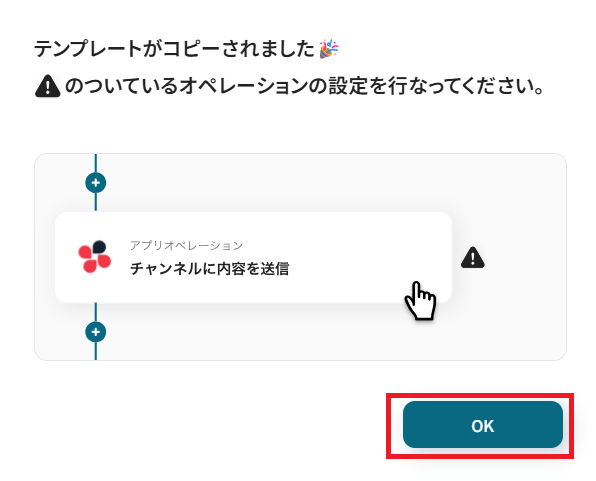
ステップ3:アプリトリガーを設定する
Yoomのフローボットを動かす引き金となるアクションのことを「アプリトリガー」と呼びます。
まずはこのフローボットでトリガーになっている、「スケジュールトリガー」というアクションを設定していきましょう。
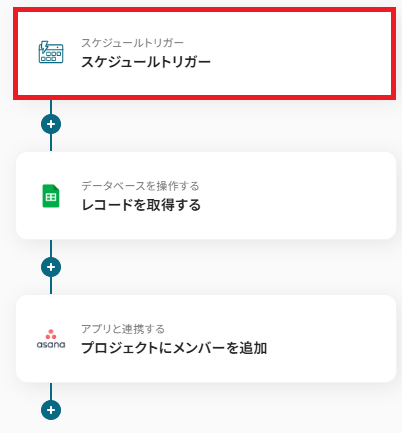
実行時間を指定していきます。今回は毎日9時に実行されるように設定しました。
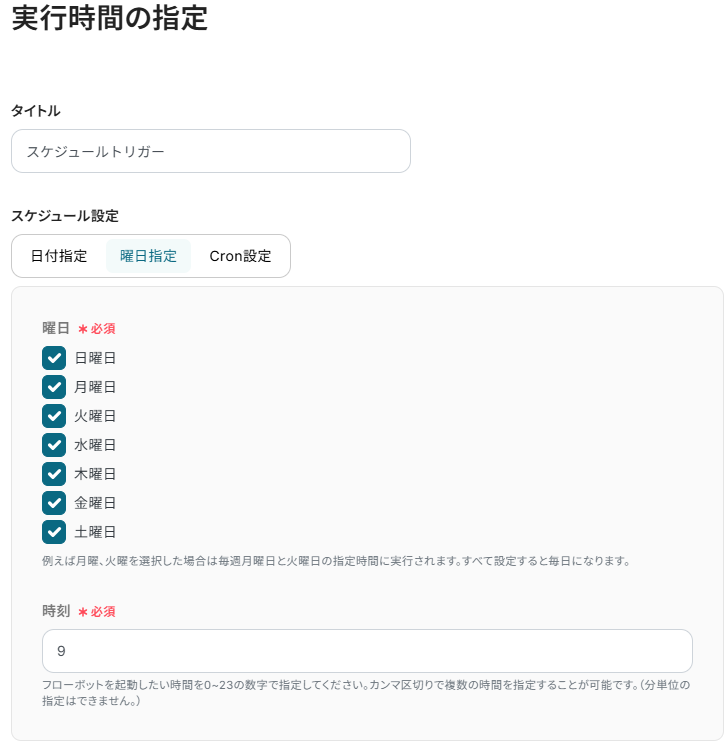
設定が完了したら「保存する」ボタンを押してください。
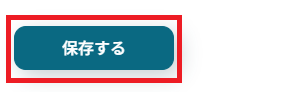
ステップ4:レコードを取得する
次に更新したいレコードを、今回はGoogleスプレッドシートから取得していきます。
「レコードを取得する」をクリックしてください。

連携アカウントとデータベース、実行アクションを確認していきます。タイトルはわかりやすいものに変更してもOKです。
アカウント情報は、トリガーと連携したいアカウントが選択されているか確認してください。
データベース、実行アクションはデフォルトで設定でOKです。

今回はGoogleスプレッドシートでデータベースを作成しました。プロジェクトIDはAsanaの「プロジェクトID」です。
複数アドレス招待したい場合は、メールアドレスは「,(カンマ)」区切りで入力するようにしてください。
- 例:test@test.com,test2@test.com
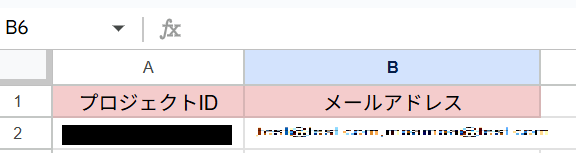
データベースの連携のスプレッドシートID、タブ名部分の入力は、候補から入力できます。
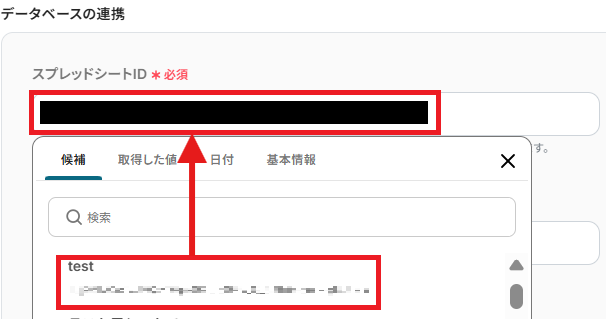
以下のようにテーブル範囲(シートの文字列が入っている範囲)の設定まで終わったら、「次へ」を押します。
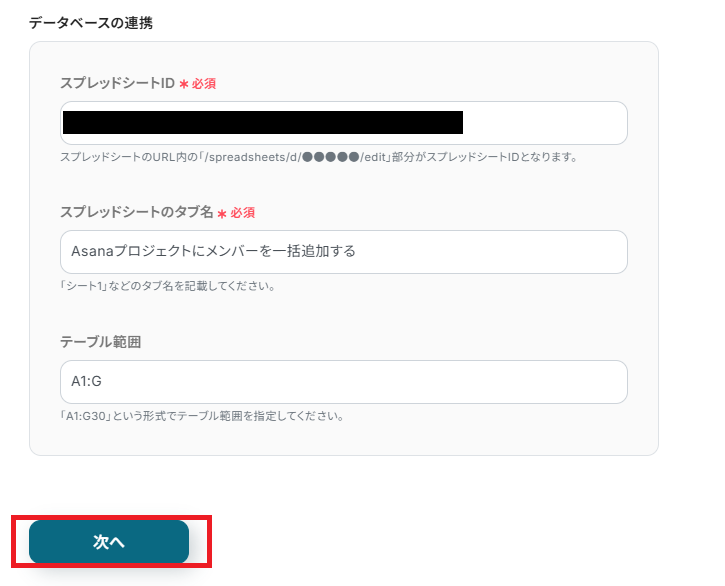
取得したいレコードの条件を入力していきます。ここではシートに記載のプロジェクトIDを入力しました。
入力し終わったらテストボタンを押します。
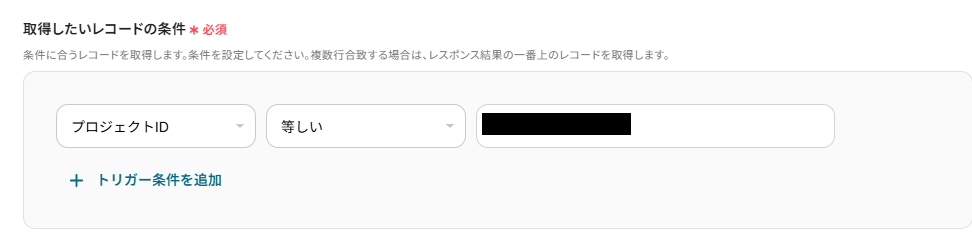
テストが成功し、取得した値が入れば成功です。
※取得した値とは?
取得した値とは、トリガーやオペレーション設定時に、「テスト」を実行して取得した値のことを指します。
取得した値は、後続のオペレーション設定時の値として利用でき、フローボットを起動する度に、変動した値となります。詳しくはこちらをご覧ください。
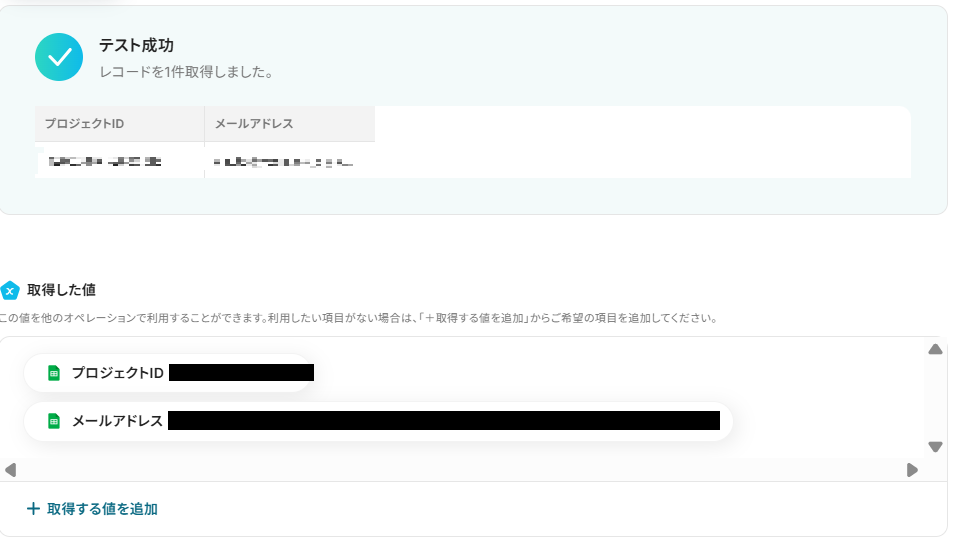
ここまで終わったら、「保存する」ボタンを押してください。
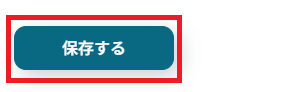
ステップ5:Asanaのプロジェクトにメンバーを追加する
ここではAsanaのプロジェクトにメンバーを追加していきます。「プロジェクトにメンバーを追加」をクリックしてください。
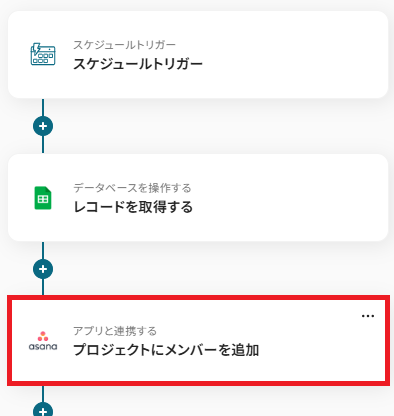
連携アカウントとアクションを確認していきます。タイトルはわかりやすいものに変更してもOKです。
アカウント情報は、トリガーと連携したいアカウントが選択されているか確認してください。
トリガーアクションはデフォルトで設定するままにして、「次へ」を押して進みましょう。
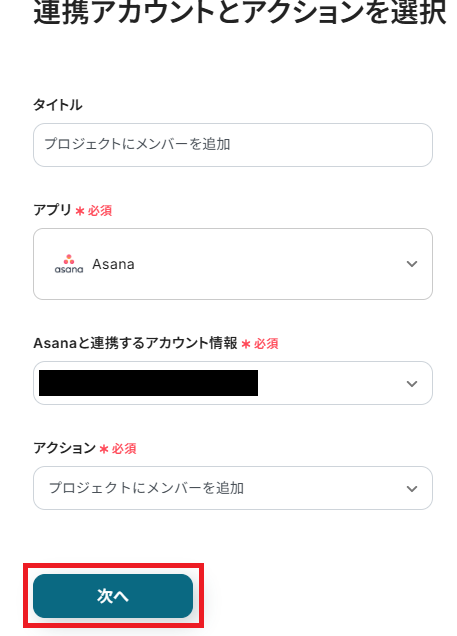
メンバーを追加したいプロジェクトIDを、候補より入力していきます。
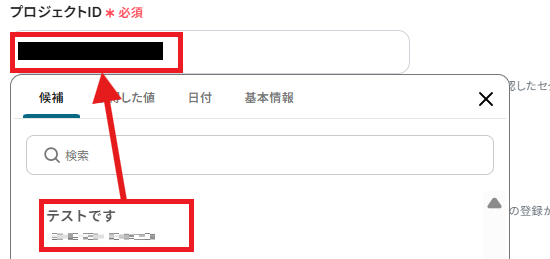
追加するメンバーのアドレスは取得した値から入力してください。
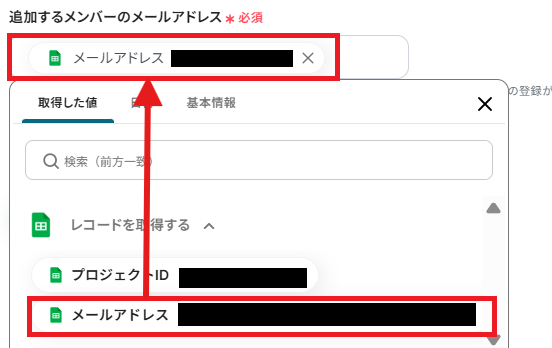
ここまで終わったら、テストボタンを押します。テストが成功すればOKです。
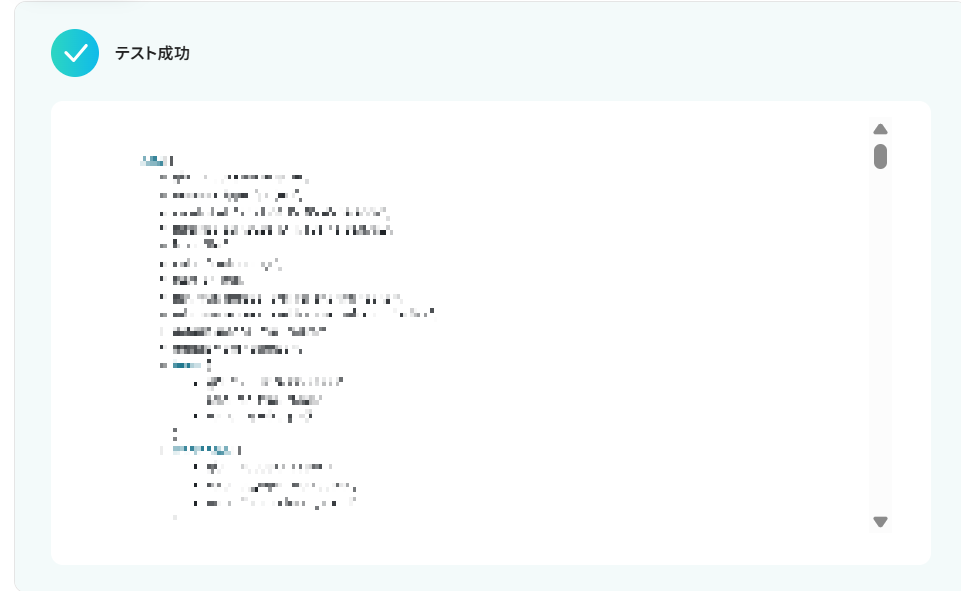
Asana側も見に行きましょう。該当のプロジェクトにメンバーが追加されていればOKです。

Yoom設定画面一番下の「保存する」ボタンを押してください。
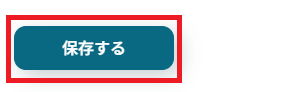
ステップ6:トリガーをONにして動作確認
お疲れ様でした!これですべての設定が完了です。
設定が完了すると以下のようなメニューが表示されるので、トリガーをONにします。
これですべての設定が完了したので、動作確認をしてみましょう。
今回はスケジュールトリガーを使ったので、トリガーがONになっていれば該当の日時になると自動的に処理が走ります。

Asanaを使ったその他の自動化例
今回ご紹介した連携以外でも、AsanaのAPIを活用してさまざまな業務を自動化することが可能です。
さまざまな業務ツール間でデータを自動連携し、タスクの作成・更新・通知・記録を人手を介さず行うことができます。フォーム入力やスケジュール、ファイル追加などのイベントを契機に、関連するタスクや記録を自動生成・共有できるため、進行管理や情報伝達が効率化するでしょう。
Asanaで期日切れのタスクをSlackに通知する
試してみる
Asanaで期日切れのタスクをSlackに通知するフローです。
Asanaでタスクが登録されたらMicrosoft Excelにレコードを追加する
試してみる
Asanaでタスクが登録されたらMicrosoft Excelにレコードを追加するフローです。
Asanaのプロジェクトにタスクが追加されたら、HubSpotに取引を作成する
試してみる
Asanaのプロジェクトにタスクが追加されたら、HubSpotに取引を作成するフローです。
Asanaのプロジェクトにタスクが追加されたら、Todoistにタスクを作成する
試してみる
Asanaのプロジェクトにタスクが追加されたら、Todoistにタスクを作成するフローです。
Googleフォームで登録された情報をAsanaに登録する
試してみる
Googleフォームで登録された情報をAsanaに登録するフローです。
Google Driveの特定フォルダにファイルが作成されたら、そのファイルURLを使ってAsanaで新しいタスクを追加する
試してみる
Google Driveの特定フォルダにファイルが作成されたら、Asanaに対して新しいタスクを追加するフローです。
このとき直接ファイル添付ではなく、Google Drive上で取得したファイルのURLをタスクに追加します。
Googleカレンダーで予定が作成されたら、Asanaでタスクを作成する
試してみる
■概要
「Googleカレンダーで予定が作成されたら、Asanaでタスクを作成する」フローは、スケジュール管理とタスク管理をシームレスに連携させる業務ワークフローです。
日々の予定をGoogleカレンダーで管理していると、その情報をAsanaに手動で入力するのは手間がかかります。
Yoomを活用すれば、Googleカレンダーに新しい予定が追加された際に、自動的にAsanaに対応するタスクを作成できます。
これにより、両方のツールを効率的に活用し、業務の一貫性を保つことが可能です。
■このテンプレートをおすすめする方
・GoogleカレンダーとAsanaを並行して使用しており、手動でのデータ入力に時間を取られている方
・スケジュールとタスク管理を統合し、業務の効率化を図りたいプロジェクトマネージャーの方
・API連携を活用して、日常業務の自動化を進めたい事務担当者の方
■注意事項
・Googleカレンダー、AsanaのそれぞれとYoomを連携してください。
・トリガーは5分、10分、15分、30分、60分の間隔で起動間隔を選択できます。
・プランによって最短の起動間隔が異なりますので、ご注意ください。
Zendeskでチケットが作成されたらAsanaに追加する
試してみる
■概要
Zendeskで受け付けた問い合わせを、手作業でAsanaのタスクに転記していませんか。
この作業は時間がかかるだけでなく、情報の転記ミスや対応漏れといったヒューマンエラーの原因にもなりがちです。
このワークフローを活用すれば、Zendeskで新しいチケットが作成された際に、自動でAsanaにタスクを追加できるため、こうした課題を解消し、スムーズな顧客対応を実現します。
■このテンプレートをおすすめする方
・ZendeskとAsanaを併用し、問い合わせ対応やタスク管理を行っている方
・手作業によるチケット情報の転記に手間を感じ、業務を効率化したいと考えている方
・問い合わせの対応漏れを防ぎ、タスク管理の精度を高めたいチームリーダーの方
■注意事項
・Zendesk、AsanaのそれぞれとYoomを連携してください。
・【Zendesk】はチームプラン・サクセスプランでのみご利用いただけるアプリとなっております。フリープラン・ミニプランの場合は設定しているフローボットのオペレーションやデータコネクトはエラーとなりますので、ご注意ください。
・チームプランやサクセスプランなどの有料プランは、2週間の無料トライアルを行うことが可能です。無料トライアル中には制限対象のアプリを使用することができます。
・トリガーは5分、10分、15分、30分、60分の間隔で起動間隔を選択できます。
・プランによって最短の起動間隔が異なりますので、ご注意ください。
特定のスケジュールになったらAsanaからタスク情報を取得しOutlookで送信する
試してみる
特定のスケジュールになったらAsanaからタスク情報を取得しOutlookで送信するフローです
指定のスケジュールになったら、Asanaでタスクを取得しGoogle スプレッドシートに追加する
試してみる
指定のスケジュールになったら、Asanaでタスクを取得しGoogle スプレッドシートに追加するフローです。
■注意事項
・Asana、Google スプレッドシートのそれぞれとYoomを連携してください。
・「同じ処理を繰り返す」オペレーション間の操作は、チームプラン・サクセスプランでのみご利用いただける機能となっております。フリープラン・ミニプランの場合は設定しているフローボットのオペレーションやデータコネクトはエラーとなりますので、ご注意ください。
・分岐はミニプラン以上のプランでご利用いただける機能(オペレーション)となっております。フリープランの場合は設定しているフローボットのオペレーションはエラーとなりますので、ご注意ください。
・ミニプラン、チームプランやサクセスプランなどの有料プランは、2週間の無料トライアルを行うことが可能です。無料トライアル中には制限対象のアプリや機能(オペレーション)を使用することができます。
まとめ
Asanaへのメンバー追加を自動化することで、プロジェクト開始時のメンバー招待の手間を削減し、招待漏れなどのヒューマンエラーを防ぐことができます。
これにより、プロジェクトマネージャーは本来注力すべきタスクの割り振りや進捗管理といったコア業務に集中でき、プロジェクトを円滑にスタートさせることができます!
今回ご紹介したような業務自動化を実現できるノーコードツールYoomを使えば、プログラミングの知識がない方でも、直感的な操作で簡単に業務フローを構築できます。
もし自動化に少しでも興味を持っていただけたなら、ぜひこちらから無料登録して、Yoomによる業務効率化を体験してみてください!
よくある質問
Q:リアルタイムでメンバーを追加することは可能ですか?
A:今回はスケジュールトリガーを使った設定なので、分単位の指定はできません。ですが日時指定で時刻を細かく設定すれば一時間おきの設定は可能です。
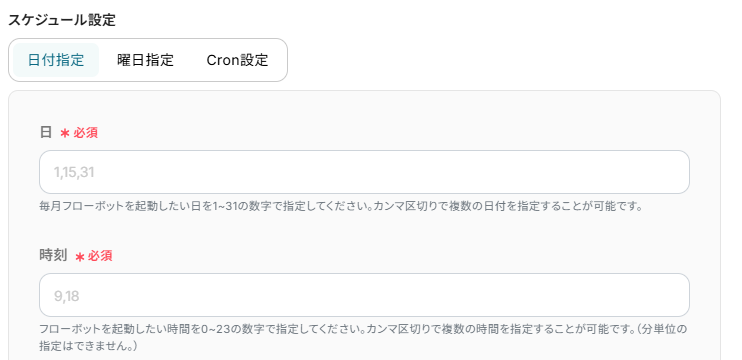
Q:リストに既存メンバーが含まれていた場合、どうなりますか?
A:既存メンバーの分は上書きされ、エラーなく処理されます。
Q:存在しないメールアドレスを指定した場合、どうなりますか?
A:存在しないメールアドレスを指定した場合、エラーになります。連携が一時的に失敗(エラー)した際、メールでその旨の通知が行われます。
また、自動での再実行(リトライ)は行われないため、エラー発生時は手動で再実行が必要です。詳しくは、以下のヘルプページをご参照ください。
エラー時の対応方法について
もし、それでも解決しない場合は以下お問い合わせ窓口よりご連絡ください。
Yoomお問い合わせ窓口